SSDをクローンしたら期待した容量が減って表示され、突然のトラブルに慌てたことはありませんか。
未割り当て領域やパーティションサイズの固定、GPTとMBRの違い、リカバリ領域やコピー方式によって実際の空きが見えなくなるケースが多くあります。
本文では原因の切り分け方法を分かりやすく示し、Windowsのディスクの管理やDiskPart、MiniToolやAOMEIなどのツールを使った回復手順を具体的に解説します。
またクローン作成時に容量トラブルを防ぐ設定や主要クローンソフト別の注意点、データが見えないときの復旧オプションも網羅しています。
最後に今すぐできる優先チェックリストも掲載するので、手順に沿って安全に回復できます。
まずは原因確認から順を追って読み進めてください。
SSDクローンで容量が減る原因と確認ポイント

SSDをクローンしたあとに見かけ上の空き容量が減る原因は複数あります。
本章では代表的な原因を順に説明し、確認ポイントを挙げます。
未割り当て領域
クローン作業によってディスクの末尾に未割り当て領域が残ることがあります。
この場合、エクスプローラー上では容量が足りないように見える一方で、ディスク上には未使用領域が存在します。
まずはディスク管理で未割り当て領域の有無を確認してください。
- ディスク管理で未割り当てが表示されるか
- クローン元とクローン先の合計容量の比較
- パーティションの末尾に空き領域があるか
パーティションサイズ固定
クローンツールがパーティションサイズを元のまま固定してコピーする設定になっている場合があります。
この設定ではターゲットが元より大きくても、パーティションは元のサイズで作られます。
結果として未割り当てが生じ、空き領域が表示されないことが多いです。
クローン前にパーティションの自動調整や手動拡張のオプションを確認してください。
GPTとMBRの違い
パーティション方式の違いが原因で容量がフルに使えないことがあります。
特に元がGPTでターゲットがMBRに変換されると、上限により一部領域が使えなくなります。
| 項目 | MBR | GPT |
|---|---|---|
| 最大ディスク容量 | 2TB未満 | 2TB以上対応 |
| パーティション数 | 最大4プライマリ | 多数のパーティション可能 |
クローン元とクローン先のパーティション方式を合わせることが重要です。
リカバリ領域
メーカーやOSが作成するリカバリ領域はクローン時に別扱いされることがあります。
リカバリ領域が移行されなかった場合、総容量表示に差異が出ることがあります。
また、複数のリカバリパーティションが重複して存在すると有効領域が減る原因になります。
コピー方式の違い
ファイル単位でコピーする方法と、セクター単位で丸ごとコピーする方法が存在します。
ファイル単位コピーは不要ファイルを省けるため効率的ですが、パーティション情報や空き領域は扱いが異なります。
セクター単位コピーは元とまったく同一のレイアウトを作りますが、ターゲットが大きい場合は未割り当てが残るのが普通です。
クローン作業前にどの方式を使うか、ソフトのオプションを確認してください。
アライメント不一致
SSDではパーティションのアライメントが性能と容量の見かけに影響を与えることがあります。
不適切なアライメントだとOSの表示上で使える容量が減ったように見えたり、性能が落ちたりします。
クローン先でアライメントがずれていないか、ツールのアライメント調整オプションを確認してください。
必要であれば専用ツールでアライメントを修正し、容量表示を正しく戻します。
クローン後に容量表示を回復する手順

クローン直後にターゲットSSDの容量表示が小さくなる問題はよくある現象です。
ここではWindows標準と主要なサードパーティ製ツールを使った具体的な回復手順を分かりやすく解説します。
ディスクの管理で拡張
最も手軽に試せる方法はWindowsのディスクの管理からパーティションを拡張する手順です。
- ディスクの管理を開く
- 該当パーティションを選択
- ボリュームの拡張を実行
まずスタートメニューで「ディスクの管理」と入力してツールを起動してください。
拡張したいボリュームを右クリックし、ボリュームの拡張ウィザードを起動します。
ウィザードでは未割り当て領域を割り当てるだけで完了することが多いです。
ただし拡張がグレーアウトしている場合は、隣接して未割り当て領域がない可能性があります。
DiskPartで拡張
コマンドラインで確実に操作したい場合はDiskPartが役立ちます。
| 操作 | コマンド |
|---|---|
| ディスクの一覧表示 | list disk |
| 対象ディスクの選択 | select disk 1 |
| パーティションの一覧表示 | list partition |
| ボリュームの選択 | select volume 2 |
| 拡張 | extend |
管理者としてコマンドプロンプトを起動し、diskpartと入力してから上記の手順を実行してください。
extendコマンドは選択したボリュームに隣接する未割り当て領域が必要です。
もし拡張できない場合はパーティション配置を見直すか、移動操作を行って未割り当てを隣接させます。
MiniTool Partition Wizardで拡張
GUIで柔軟に操作したい方にはMiniTool Partition Wizardがおすすめです。
ソフトを起動し、対象のパーティションを選んでから「Move/Resize」を選択してください。
スライダーでサイズを調整し、未割り当て領域を取り込むだけで完了します。
このソフトは未割り当て領域を移動して隣接させる機能も備えているため、拡張が難しい場合に便利です。
作業後は必ず適用ボタンを押して変更をコミットしてください。
AOMEI Partition Assistantで拡張
AOMEI Partition Assistantも同様に直感的な操作でパーティションを拡張できます。
対象パーティションを右クリックして「パーティションを拡張」を選びます。
ポップアップで未割り当て領域を指定し、確定すれば拡張処理が進みます。
またこのツールはパーティションの分割統合やパーティションの移動も行えますので、複雑な配置調整にも対応します。
重要なデータは操作前にバックアップを取ることを推奨します。
クローン作成時の容量トラブルを防ぐ設定

SSDのクローン作成では、事前の設定がトラブル回避のカギになります。
ほんの少しの確認と調整で、クローン先に未割り当てが残る問題や表示容量が小さくなる事態を防げます。
ターゲット容量の確認
まずはターゲットとなるSSDの実容量を正確に把握してください。
製品表記のギガバイトと実際の使用可能容量は異なることが多く、見落とすとクローンが途中で失敗する可能性があります。
特に256GBや512GBなどの表記は10進表記と2進表記で差が出る点に注意が必要です。
| 項目 | 確認内容 |
|---|---|
| ソースディスク容量 | 使用済みと合計 |
| ターゲットSSD容量 | メーカー表記と実容量 |
| 余裕領域 | 拡張や未割り当て用の空き |
パーティション手動調整
クローン前にパーティションを見直すことで、容量不足の多くを解消できます。
特にシステム領域やリカバリ領域が不必要に大きい場合は、縮小しておくべきです。
自動任せにせず、手動で調整する手順例を用意しておくと安心です。
- 不要パーティションの削除
- システムパーティションの縮小
- データ領域の移動
- 未割り当て領域の確保
手動で調整する際は、ブートに必要な隠しパーティションを消さないよう注意してください。
セクター単位コピーの選択
クローン方式にはファイル単位コピーとセクター単位コピーがあり、それぞれ向き不向きがあります。
セクター単位コピーを選ぶと、パーティションテーブルや未割り当て領域も正確に複製できる利点があります。
ただし、ターゲット容量がソースより小さい場合はセクター単位コピーは失敗するリスクが高くなります。
ほかにエラーや不良セクタがある古いディスクを丸ごと複製したいときにも有効です。
コピー後の未割り当て確認
クローンが終わったら必ずディスク管理などで未割り当て領域を確認してください。
未割り当てが残っているなら、パーティションの拡張で表示容量を回復できます。
拡張操作は簡単ですが、誤操作でデータを失わないようバックアップを取ることをおすすめします。
必要であればアライメントやパーティションタイプも同時にチェックしてください。
主要クローンソフトの容量関連注意点

ここでは主要なクローンソフトごとに、容量が減る問題や事前に確認すべきポイントをまとめます。
ソフトごとに挙動や設定が異なりますので、使用前に特徴を把握しておくと安心です。
Macrium Reflect
Macrium Reflectはスマートクローン機能を備えており、使用領域に応じて小さなターゲットにもリサイズしてクローンできます。
ただし、イメージ作成時にパーティションを手動でリサイズしないと未割り当てが残ることがあるので注意してください。
また、デフォルトでアライメントが維持されることが多く、SSDの性能劣化を抑えられる点は魅力です。
Acronis True Image
Acronisは自動的にパーティションを最適化してクローンするモードを持っていますので、手間を省けます。
一方で自動モードだとシステム予約領域やリカバリ領域が意図せず配置される場合があるため、結果を必ず確認してください。
古いバージョンや特定の設定では領域が追加されることがあり、容量表示が変わる原因になります。
AOMEI Partition Assistant
AOMEIはクローン中にパーティションをリサイズするオプションを備えていますので、ターゲット容量に合わせやすいです。
- SSD 4Kアライメント機能
- クローン時のパーティション自動比率調整
- セクター単位コピーの選択肢
これらの機能を使えば未割り当てを減らせますが、操作ミスで元のパーティション構成が変わることがあるため注意してください。
EaseUS Todo Backup
EaseUSは初心者向けにわかりやすいインターフェースを提供しており、クローンウィザードで簡単に移行できます。
ただしセクター単位でコピーするモードを選ぶと、ターゲットの物理容量に合わせられず未割り当てが発生する可能性があります。
また「SSDを最適化」などのオプションがある場合は事前にチェックしておくことをおすすめします。
MiniTool Partition Wizard
MiniToolはディスクのコピーやOS移行向けに専用の機能があり、詳細設定でパーティションサイズを調整できます。
| 機能 | 容量関連の注意点 |
|---|---|
| Copy Disk | セクター単位コピーで容量固定 |
| Migrate OS to SSD | システム領域のみ移行して未割り当てが残る |
| Partition Resize | ドラッグで簡単に拡張可能 |
表の内容を踏まえて、クローン前にどのモードを使うか決めておくとトラブルを避けやすいです。
Windows標準機能
Windows標準のバックアップやディスクの管理は簡易的な操作に向きますが、本格的なクローン機能は持っていません。
「システムイメージ作成」や「バックアップと復元」はイメージベースの移行になるため、丸ごとクローンと挙動が異なります。
結果としてパーティションサイズや未割り当ての処理は自動で行われない場合が多く、手動での拡張作業が必要になります。
容量が減ってデータが見えないときの復旧オプション
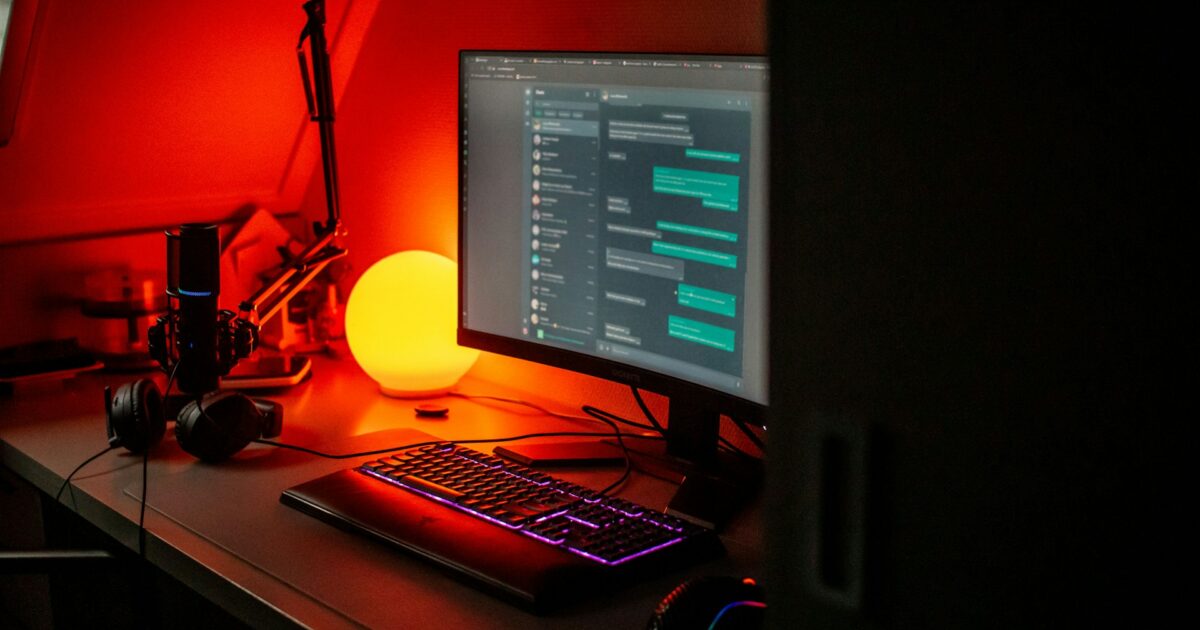
クローン後に容量が減り、ファイルが見えない状況は非常に不安だと思います。
まずは慌てず、状況を正しく把握することが復旧の第一歩になります。
ここでは未割り当て領域の復元から、パーティションテーブルの修復、ファイル復旧ソフトの利用、そしてバックアップからの復元まで、実用的な選択肢を解説します。
未割り当て領域の復元
最も多い原因の一つは、クローン後にターゲットディスクの一部が未割り当てになっていることです。
まずはディスクの管理ツールで未割り当て領域があるかどうかを確認してください。
- ディスクの管理で確認
- 未割り当てを右クリック
- ボリュームの拡張を選択
- サードパーティツールを使用
未割り当て領域が見つかれば、パーティションを拡張するだけで容量とファイルを回復できる場合が多いです。
パーティションテーブル修復
パーティションテーブルが壊れていると、領域自体が存在していてもアクセスできません。
その場合はパーティションテーブル修復ツールの利用を検討してください。
| ツール名 | 用途 |
|---|---|
| TestDisk | パーティションの検出と復元 |
| gdisk | GPTテーブルの修復 |
| HDD Regenerator | テーブル修復の補助 |
これらのツールは強力ですが、操作を誤るとさらに状態を悪化させる恐れがあります。
まずは読み取り専用でスキャンし、検出結果を確認することをおすすめします。
ファイル復旧ソフト
パーティション情報が失われている場合でも、ファイル復旧ソフトでデータを抽出できる可能性があります。
RecuvaやR-Studioなどのツールは、削除されアクセス不可になったファイルをスキャンして復元候補を表示します。
ただし、上書きが行われていると復元率は低下しますので、ターゲットドライブへの書き込みを避けてください。
外付けドライブや別のPCに復旧データを保存するなど、上書きを防ぐ運用を行ってください。
バックアップからの復元
最も確実で安全なのは、事前に作成したバックアップからの復元です。
イメージバックアップがある場合は、それを使って元の状態に戻すことでデータ損失を最小限にできます。
復元前にはバックアップの整合性を確認し、必要なら別の場所に復元して動作確認を行ってください。
もしバックアップがなければ、今回紹介した復旧方法を組み合わせつつ、今後のために定期的なバックアップ運用を強くおすすめします。
今すぐできる優先チェックリスト

まず優先的に確認すべき項目を短くまとめます。
このリストに沿って点検すれば、容量が減って見える原因を素早く特定できます。
- クローン元とターゲットの物理容量確認
- 未割り当て領域の有無確認
- パーティションサイズが固定されていないか確認
- GPTとMBRのディスク形式確認
- リカバリ領域や隠しパーティションの存在確認
- 使用したクローン方式(ファイル単位/セクター単位)の確認
- アライメントの不一致がないか簡易チェック
- 重要データのバックアップ有無確認
問題の切り分けができない場合は、操作前に必ず現在のディスクをバックアップしてください。
